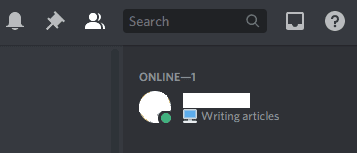Discord on loodud platvormina, mis võimaldab mängijatel suhelda oma sõpradega nii mängus kui ka väljaspool seda. Peamised funktsioonid selle võimaldamiseks on teksti-, hääl- ja videosidekanalid. Teiste kasutajatega saate suhelda jagatud serverite või privaatsõnumite kaudu.
Üks väiksemaid alternatiivseid suhtlusvahendeid on staatus. Olek on väike näitaja selle kohta, mida te ette võtate. Saate valida vaikeväärtuste „Online”, „Idle”, „Do Not Disturb” ja „Nähtamatu” vahel. Need väärtused konfigureerivad teie profiilipildi paremas alanurgas oleva väikese olekupunkti värvi. Lisaks olekuindikaatori ikoonile saate konfigureerida ka kohandatud tekstioleku, et anda teistele inimestele teada, mida teete või kuidas te end tunnete.
Olekuindikaatori ikooni seadistuse konfigureerimiseks klõpsake vasakus allnurgas oma profiilipilti ja seejärel ükskõik millist neljast olekuindikaatori ikooni seadest. Kohandatud teksti oleku konfigureerimiseks klõpsake alumisel valikul „Määra kohandatud olek”.
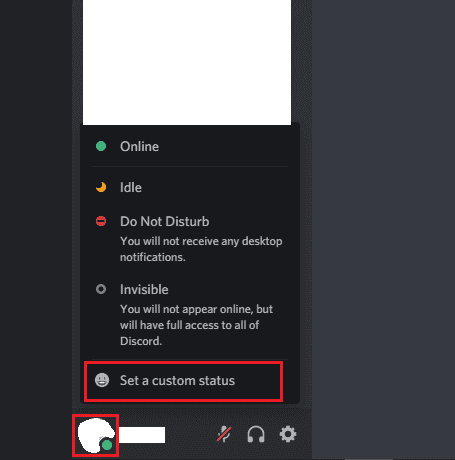
Kohandatud oleku looja saate ülemisse kasti kirjutada oma kohandatud oleku. Saate lisada oma olekule ühe emotikoni, klõpsates kasti vasakus servas oleval emotikonide ikoonil ja valides emotikonide valijast ühe.
Lõpuks saate allosas olevas rippmenüüs konfigureerida, kui kaua soovite olekut säilitada, enne kui see automaatselt kustutatakse. Saate valida poole tunni, ühe tunni, nelja tunni või ühe päeva vahel või teie olekut automaatselt ei tühjendata. Kui olete kohandatud olekuga rahul, klõpsake selle rakendamiseks all paremas nurgas nuppu "Salvesta".
Näpunäide. Saate valida olekuks lihtsalt emotikon ja mitte määrata muud teksti, kui soovite.
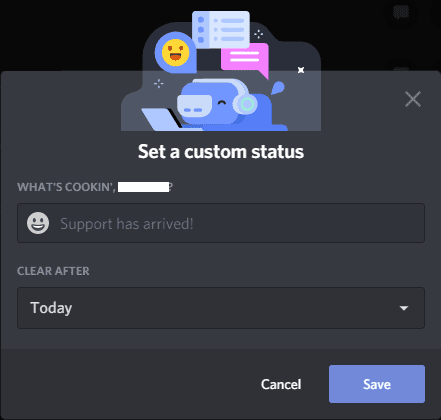
Kui olete oma kohandatud oleku salvestanud, kuvatakse see kogu Discordi kasutajaloendites teie nime kõrval. Näiteks sõprade loendis, serveriliikmete loendis ja privaatsõnumite loendis.